win10不能建立远程连接怎么办_win10远程连不上的解决方法
我们在使用win10系统电脑工作学习时,有时可能会因为工作需要,要用到远程连接电脑的情况,但如果win10不能建立远程连接,我们要怎么办呢?没关系,下面小编就来为大家分享win10远程连不上的解决方法。
解决方法如下:
1、在win10系统桌面上,单击开始菜单,右键,运行。
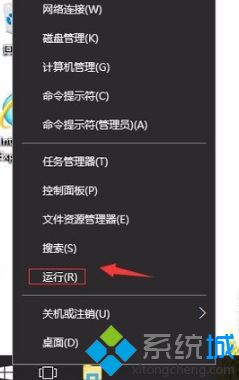
2、输入services.msc,再点击确定。
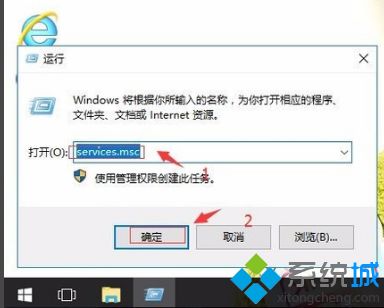
3、在服务中找到RemoteAccessConnectionManager服务。点击鼠标右键,选择属性。
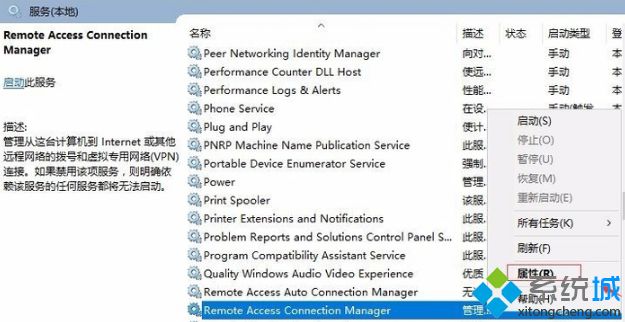
4、启动类型为自动,单击启动,再应用,确定。
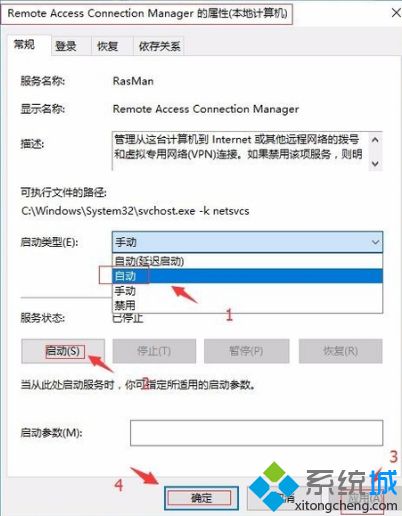
5、返回服务中,找到NetworkConnections服务。右键,属性。启动类型为自动,单击启动,再应用,确定。
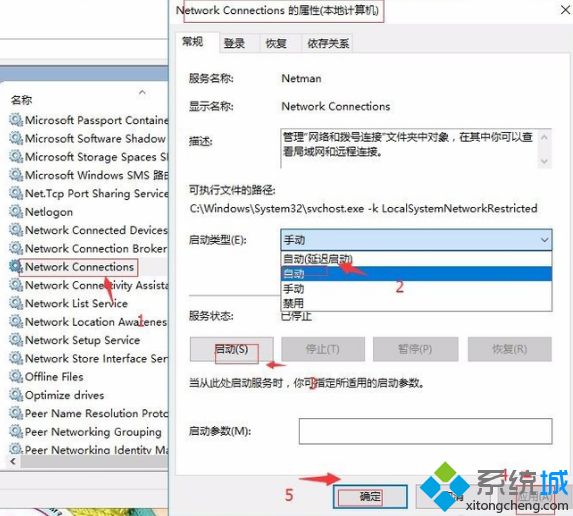
6、返回服务中,找到Telephony服务。右键,属性。启动类型为自动,单击启动,再应用,确定。
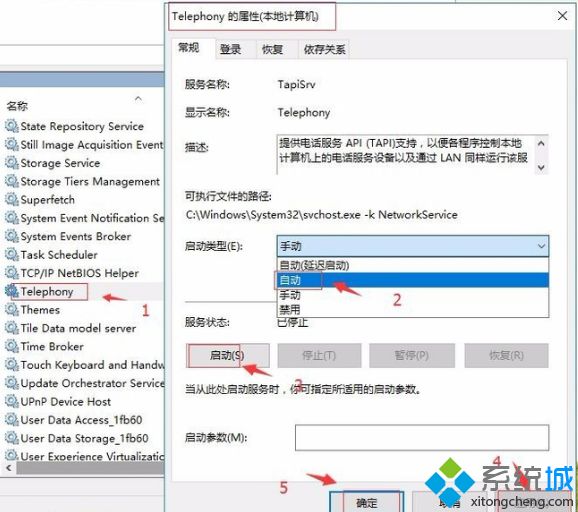
以上就是关于win10不能建立远程连接的解决方法啦,如果你的电脑也出现了这种情况,可以试试上面的方法来解决哦。
相关教程:在家远程连接公司电脑手机怎么远程连接电脑远程连接电脑设置方法我告诉你msdn版权声明:以上内容作者已申请原创保护,未经允许不得转载,侵权必究!授权事宜、对本内容有异议或投诉,敬请联系网站管理员,我们将尽快回复您,谢谢合作!










